Du möchtest deine E-Mails professionell gestalten und sicherstellen, dass sie frei von Fehlern sind? In dieser Anleitung erkläre ich dir die notwendigen Schritte, um deine E-Mails in Outlook nicht nur auf Rechtschreibung und Grammatik zu überprüfen, sondern auch, wie du alternative Wörter mit Hilfe des Thesaurus finden kannst und wie eine Übersetzung in verschiedene Sprachen funktioniert. Folgt mir auf dieser Reise zu einer noch effektivere Nutzung von Outlook!
Wichtigste Erkenntnisse
- E-Mails in Outlook können auf Rechtschreibung und Grammatik geprüft werden.
- Der Thesaurus hilft dir, alternative Wörter zu finden und den Ausdruck zu variieren.
- E-Mails lassen sich in verschiedene Sprachen übersetzen.
- Du kannst die Einstellungen für Rechtschreibung und Übersetzung anpassen.
Schritt-für-Schritt-Anleitung
E-Mails auf Rechtschreibung und Grammatik überprüfen
Du beginnst damit, eine neue E-Mail zu erstellen. Füge einfach etwas Platzhaltertext ein, um die Funktionen zu demonstrieren. Ein einfaches Beispiel wäre: "Das ist ein Test." Achte darauf, einige absichtlich falsche Wörter einzufügen, um die Korrekturen später zu überprüfen.
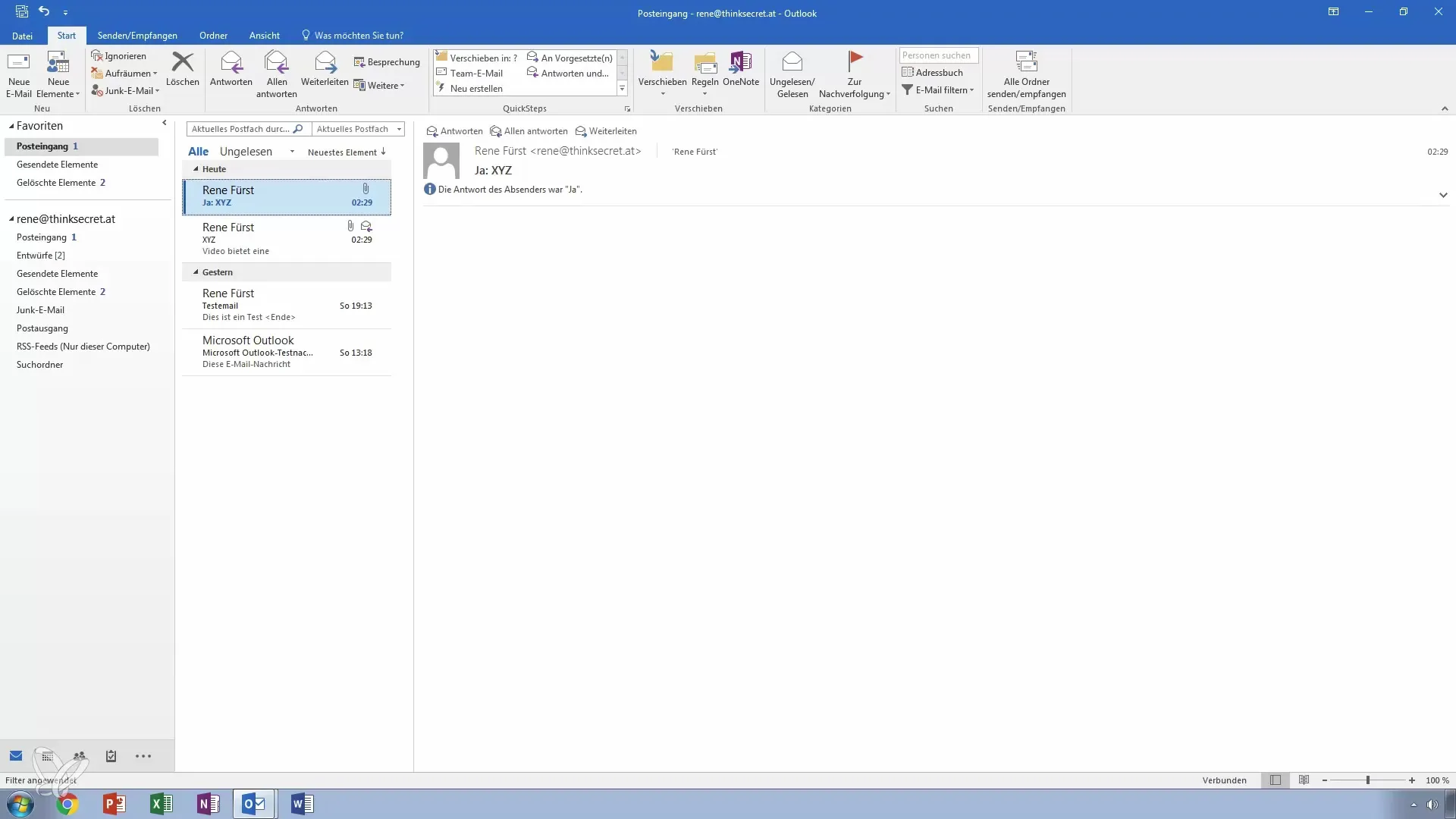
Nach dem Verfassen der E-Mail gehst du auf den „Überprüfen“-Tab in der Menüleiste. Dort findest du die Option zur Rechtschreib- und Grammatikprüfung. Wenn du darauf klickst, wird Outlook den gesamten Text scannen und dir Fehler anzeigen.
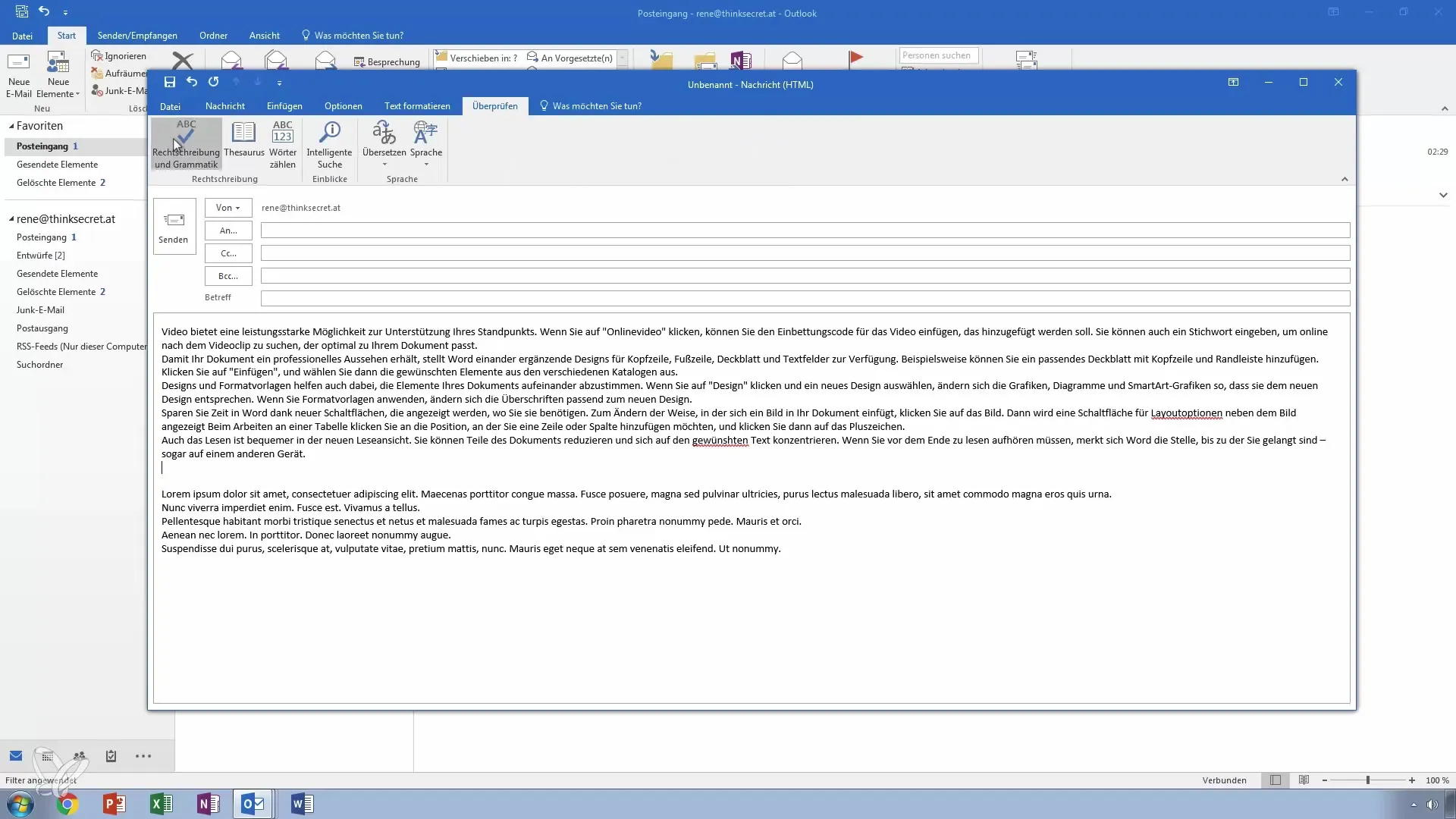
Outlook schlägt dir dann automatische Korrekturen vor und du hast die Möglichkeit, diese zu akzeptieren oder zu ignorieren. Wenn du beispielsweise ein Wort falsch geschrieben hast, wird dir eine korrekte Alternativvorschlag gemacht.
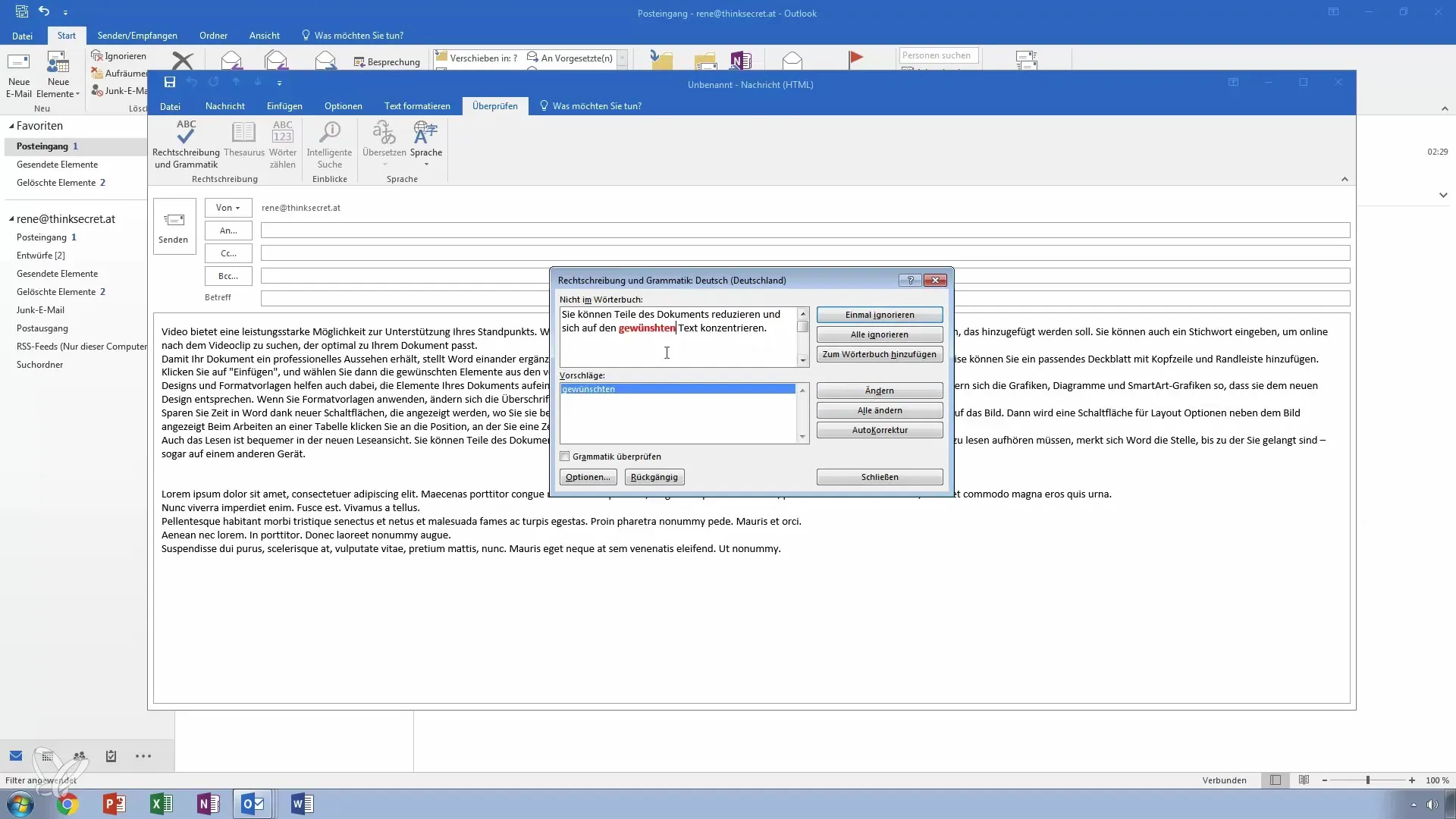
Wenn du die Änderung akzeptierst, wird das Wort in der E-Mail automatisch berichtigt, und du solltest sicherstellen, dass alles zur Zufriedenheit ist.
Alternative Wörter mit dem Thesaurus finden
Falls du während des Schreibens das Gefühl hast, dass ein Wort nicht ganz zutreffend ist oder du eine Alternative suchst, kannst du den Thesaurus verwenden. Markiere einfach das Wort, für das du nach Synonymen suchst, und öffne den Thesaurus.
Das Fenster zeigt dir nun verschiedene Alternativen an, die du in deinen Text einfügen kannst. Tippe zum Beispiel „aufhören“ ein, und du erhältst Vorschläge wie „abbrechen“ oder „einschränken“.
Du hast auch die Möglichkeit, die Sprache für den Thesaurus anzupassen, falls du mehrsprachig arbeitest. Sobald du die Vorschläge durchgesehen hast und dich für ein Wort entschieden hast, kannst du es direkt in deinen Text einfügen.
E-Mails in andere Sprachen übersetzen
Angenommen, du möchtest eine E-Mail an einen internationalen Kontakt senden. Outlook bietet dir eine einfache Möglichkeit zur Übersetzung. Klicke im E-Mail-Fenster auf die Übersetzungsoption. Du wirst dann aufgefordert, die Zielsprache auszuwählen, z. B. Japanisch.
Bestätige deine Auswahl und ob du den gesamten Text oder nur einen Teil übersetzen möchtest. Das Programm informiert dich darüber, dass der Text in das Internet hochgeladen wird, um die Übersetzung durchzuführen.
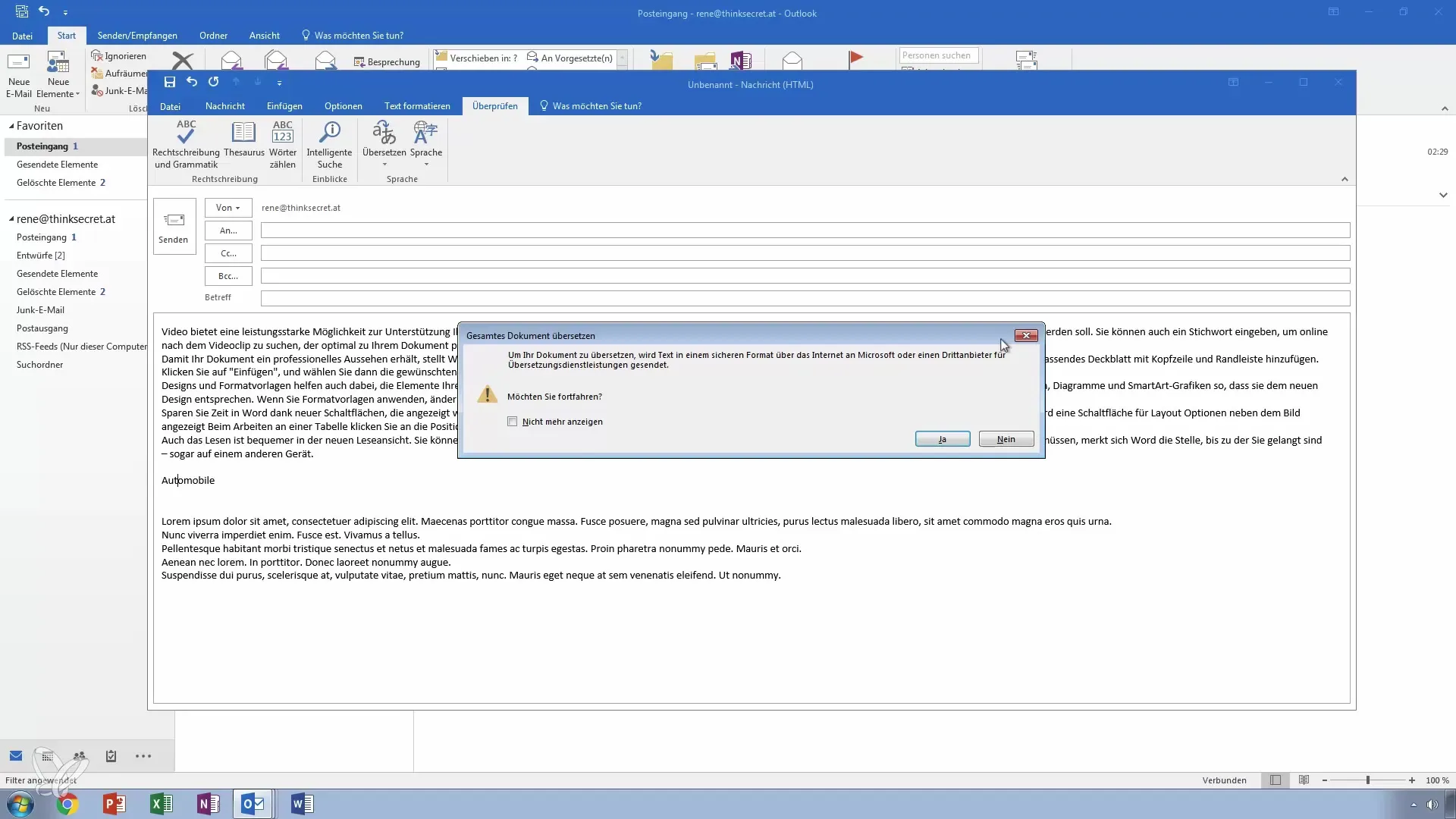
Wenn du dieser Nutzung zustimmst, geschieht die Übersetzung und öffnet sich in deinem Browser. Hier kannst du die übersetzte E-Mail überprüfen und sicherstellen, dass sie korrekt ist.
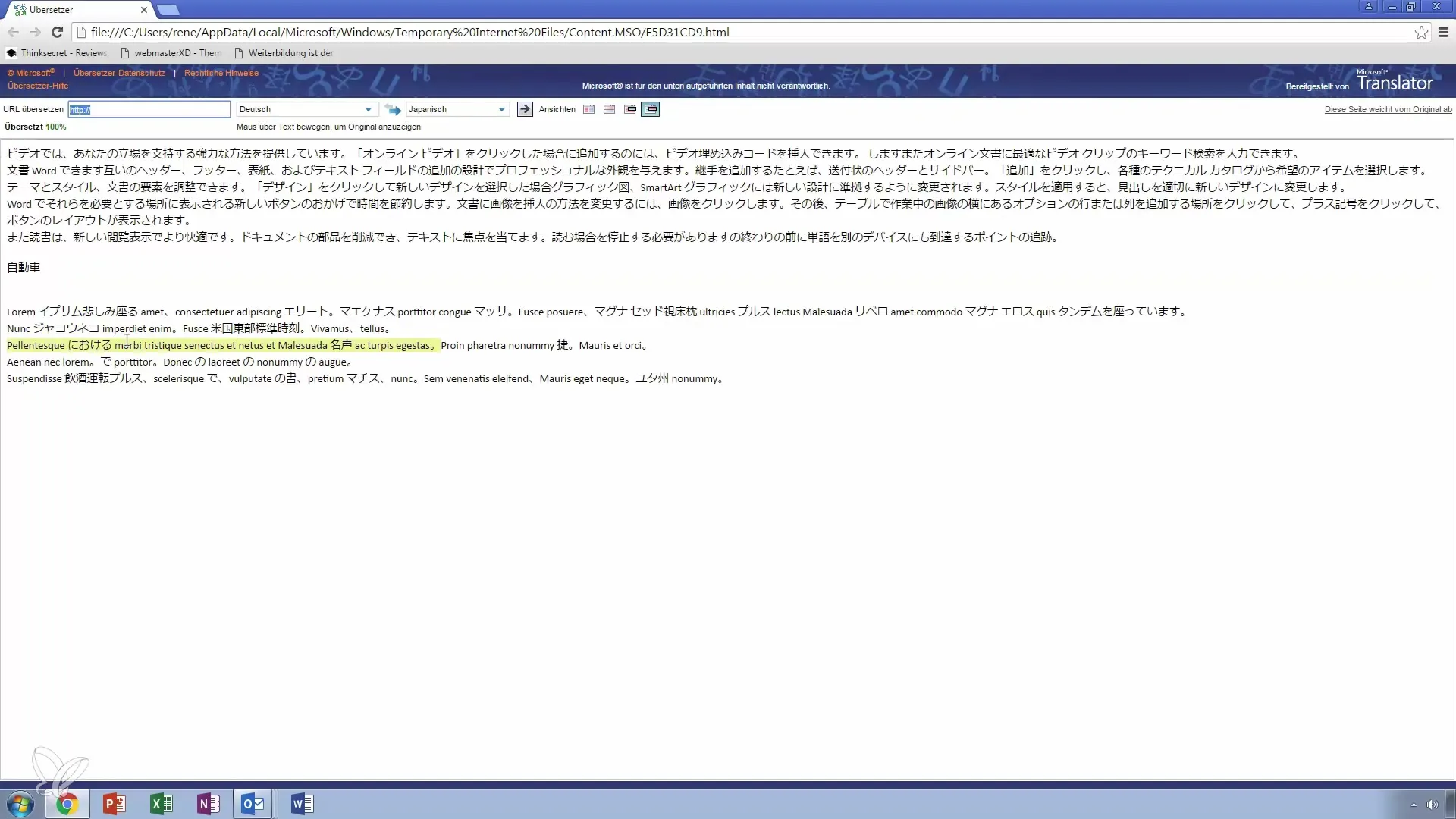
Einstellungen für Sprachkorrekturen
Vergiss nicht, dass du die Spracheinstellungen für die Rechtschreibprüfung und Übersetzung in Outlook einstellen kannst. Gehe dazu in die Optionen und wähle die Sprache, in der du häufig E-Mails schreibst.
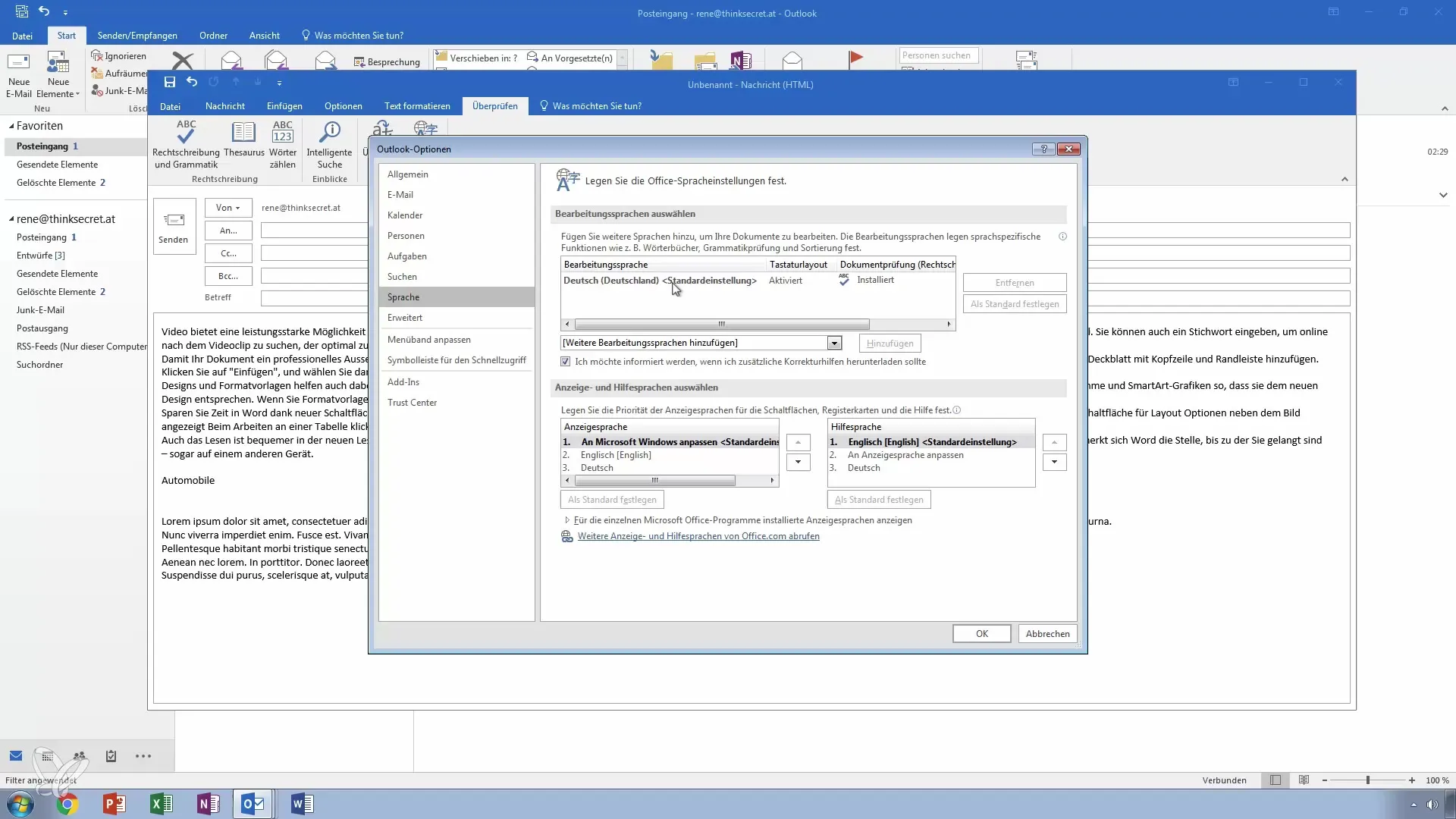
Indem du diese Optionen anpasst, kannst du sicherstellen, dass deine E-Mails in der richtigen Sprache und mit korrekter Grammatik verfasst werden.
Zusammenfassung - Meistere Outlook: E-Mail-Rechtschreibprüfung, Thesaurus und Übersetzung
In dieser Anleitung hast du gelernt, wie du E-Mails in Outlook effektiv auf Rechtschreibung und Grammatik überprüfen, den Thesaurus für alternative Wortwahlen nutzen und deine E-Mails in verschiedene Sprachen übersetzen kannst. Diese Funktionen helfen dir, deine Kommunikation zu verbessern und effektiver zu gestalten.
Häufig gestellte Fragen
Wie überprüfe ich die Rechtschreibung in meiner E-Mail?Gehe zum „Überprüfen“-Tab und klicke auf die Option zur Rechtschreib- und Grammatikprüfung.
Kann ich mit dem Thesaurus alternative Wörter finden?Ja, markiere das Wort und öffne den Thesaurus, um alternative Vorschläge zu erhalten.
Wie übersetze ich eine E-Mail in eine andere Sprache?Nutze die Übersetzungsoption im E-Mail-Fenster und wähle die Zielsprache aus.
Kann ich die Sprache für die Rechtschreibprüfung anpassen?Ja, in den Einstellungen kannst du die bevorzugte Sprache für Rechtschreibkorrekturen festlegen.
Muss ich der Übersetzung online zustimmen?Ja, Outlook wird dich informieren, dass der Text hochgeladen wird, und du musst zustimmen.


